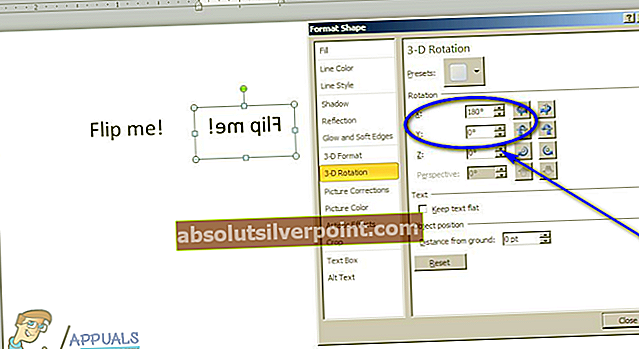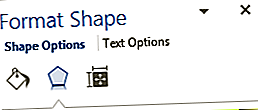Používatelia niekedy musia zrkadliť text v programe Microsoft Word z niekoľkých rôznych dôvodov. Zrkadlenie textu v zásade znamená jeho prevrátenie - text je možné prevracať z jednej strany na druhú alebo prevrátiť naopak. Bohužiaľ v skutočnosti neexistuje žiadna možnosť zrkadlenia textu v aplikácii Microsoft Word, aspoň nie za normálnych okolností. Za akých okolností Word umožňuje používateľom zrkadliť text, je text, ktorý chcete zrkadliť, umiestnený vo vnútri textového poľa. Word môže zrkadliť text, iba ak je text, ktorý je potrebné zrkadliť, vo vnútri textového poľa, inak textový procesor nebude schopný zrkadliť text.
Keď však vytvoríte textové pole, textové pole, ktoré sa zobrazí, má skutočný obrys, ale nemusíte sa obávať - obrys textového poľa je možné jednoducho odstrániť, keď dokončíte zrkadlenie textu v ňom. Text vo vnútri textového poľa je možné zrkadliť takmer vo všetkých verziách programu Microsoft Word, ktoré používatelia systému Windows dnes bežne používajú (vrátane Microsoft Word 2010, 2013 a 2016). Prevrátenie obsahu textového poľa na vytvorenie zrkadlového obrazu však v aplikácii Microsoft Word 2010 funguje trochu inak ako v aplikáciách Microsoft Word 2013 a 2016.
Zrkadlenie textu v aplikácii Microsoft Word 2010
Tu je príklad, ako môžete zrkadliť text umiestnený vo vnútri textového poľa pri používaní aplikácie Microsoft Word 2010:
- Prejdite na ikonuVložtena paneli nástrojov aplikácie Microsoft Word.
- Kliknite naTextové poleaby sa v otvorenom dokumente vysunulo textové pole tam, kde je kurzor.
- Do textového poľa zadajte text, z ktorého chcete vytvoriť zrkadlový obraz, a naformátujte ho. Avšak chcete, aby bol naformátovaný.
- Pravým tlačidlom myši kliknite na textové pole a kliknite na ikonuFormátovať tvar.
- V ľavej časti oknaFormátovať tvardialógové okno, kliknite na3-D rotácia.
- V pravej časti oknaFormátovať tvardialógové okno podRotácia oddiel, nastavte hodnotuX: do180°. Týmto spôsobom sa vytvorí normálny zrkadlový obraz textu vo vnútri textového poľa. Ak chcete vytvoriť prevrátený zrkadlový obraz textu vo vnútri textového poľa, nechajte hodnotuX: ako je a zmeniť hodnotuY: do 180°.
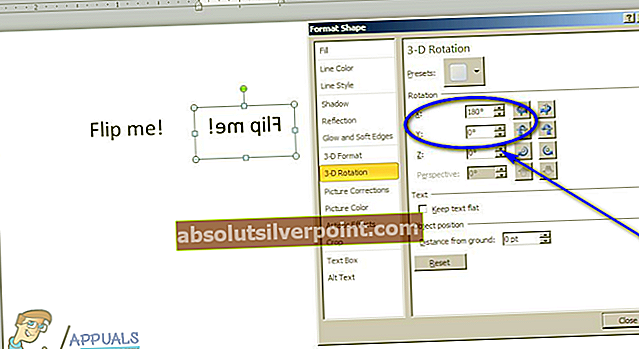
- Kliknite naZavrieťuzavrieťFormátovať tvardialóg.
Po dokončení bude obsah textového poľa zrkadlený presne tak, ako ste chceli.
Zrkadlenie textu v Microsoft Word 2013 a 2016
Ak chcete naopak zrkadliť text v programe Microsoft Word 2013 alebo 2016, musíte:
- Prejdite na ikonuVložtena paneli nástrojov aplikácie Microsoft Word.
- Kliknite naTextové poleaby sa v otvorenom dokumente vysunulo textové pole tam, kde je kurzor.
- Do textového poľa zadajte text, z ktorého chcete vytvoriť zrkadlový obraz, a naformátujte ho. Chcete však, aby sa formátoval.
- Pravým tlačidlom myši kliknite na textové pole a kliknite na ikonuFormátovať tvar.
- VFormátovať tvarna paneli kliknite naÚčinky.
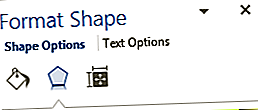
- Pod 3-D rotácia, napíš180° doX rotáciabox. Týmto spôsobom sa vytvorí normálny zrkadlový obraz textu vo vnútri textového poľa. Ak chcete vytvoriť prevrátený zrkadlový obraz textu vo vnútri textového poľa, nechajteX rotáciapolíčko ako je a napíšte180° doY rotáciabox.
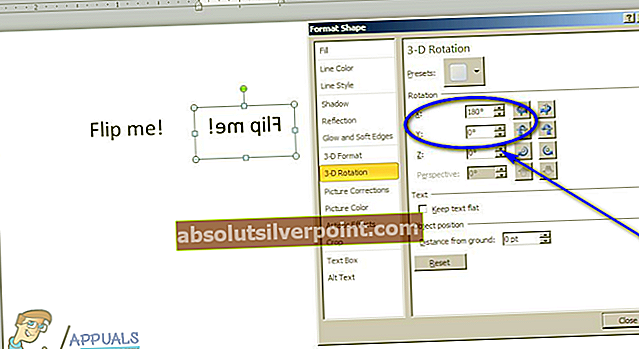
A ste hotoví! Obsah textového poľa bude úspešne zrkadlený tak, ako ste chceli.